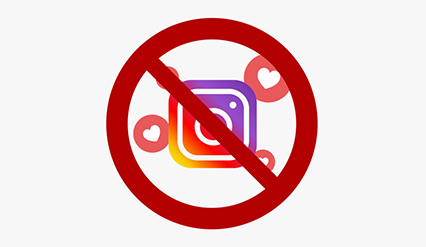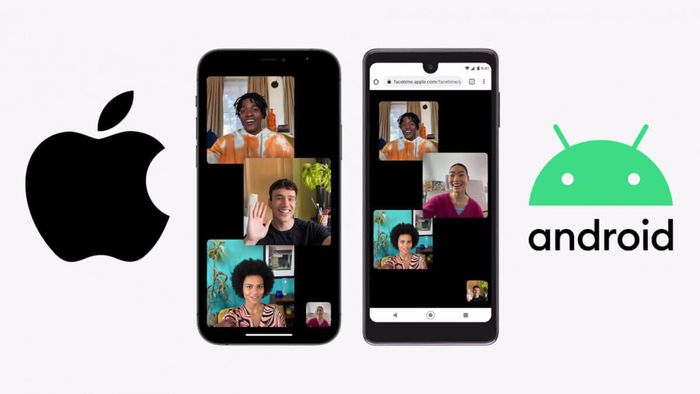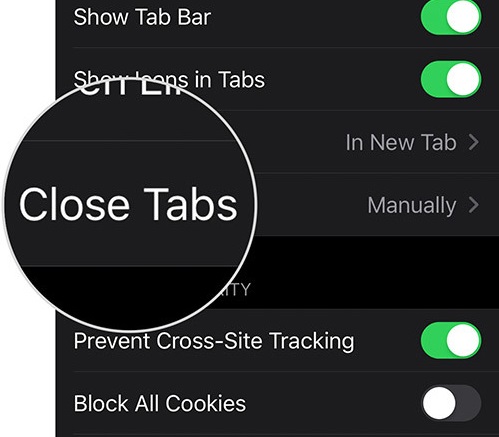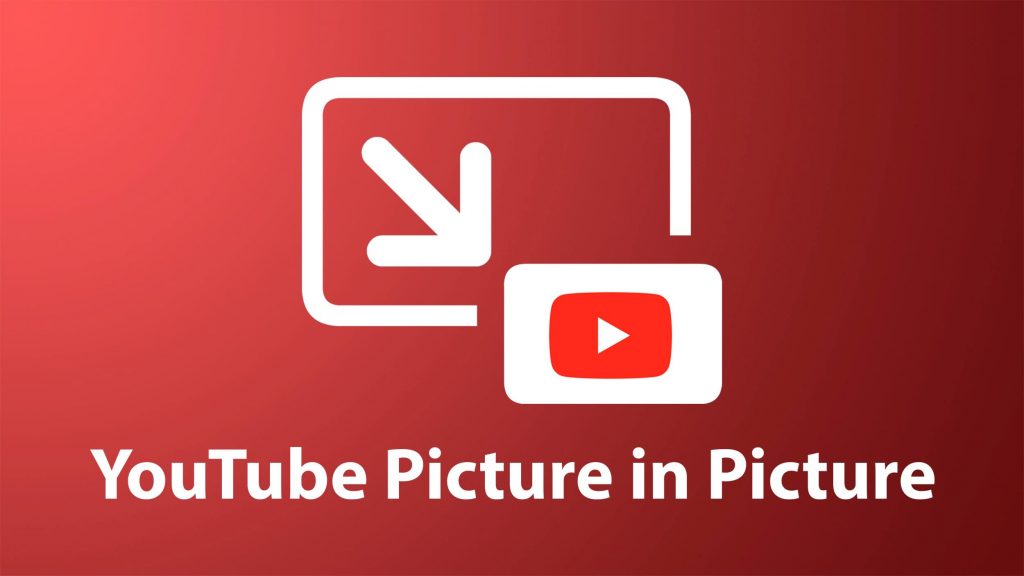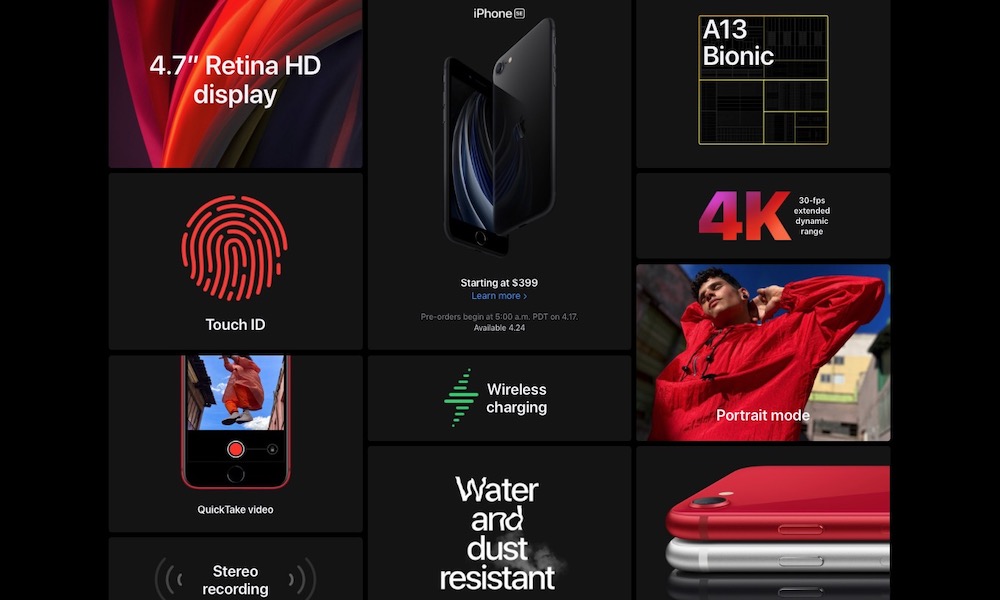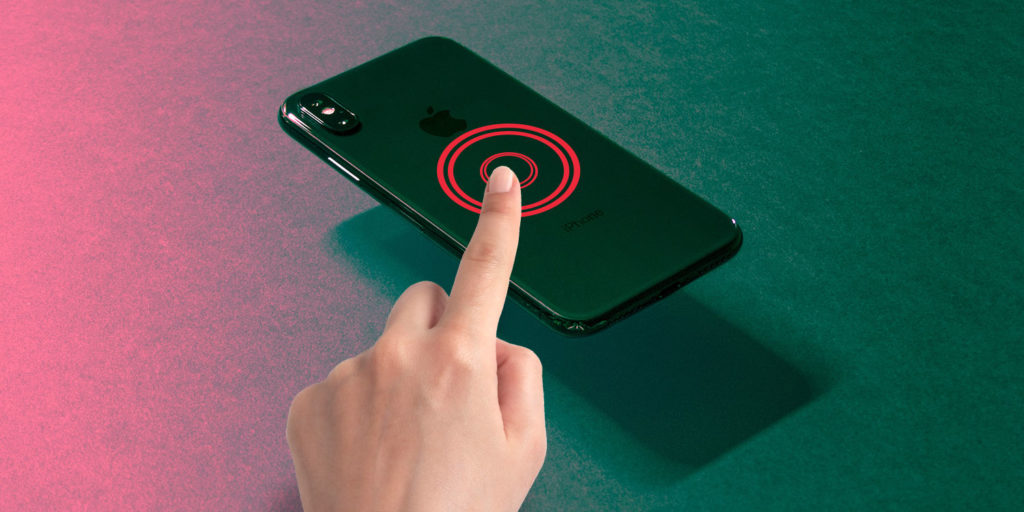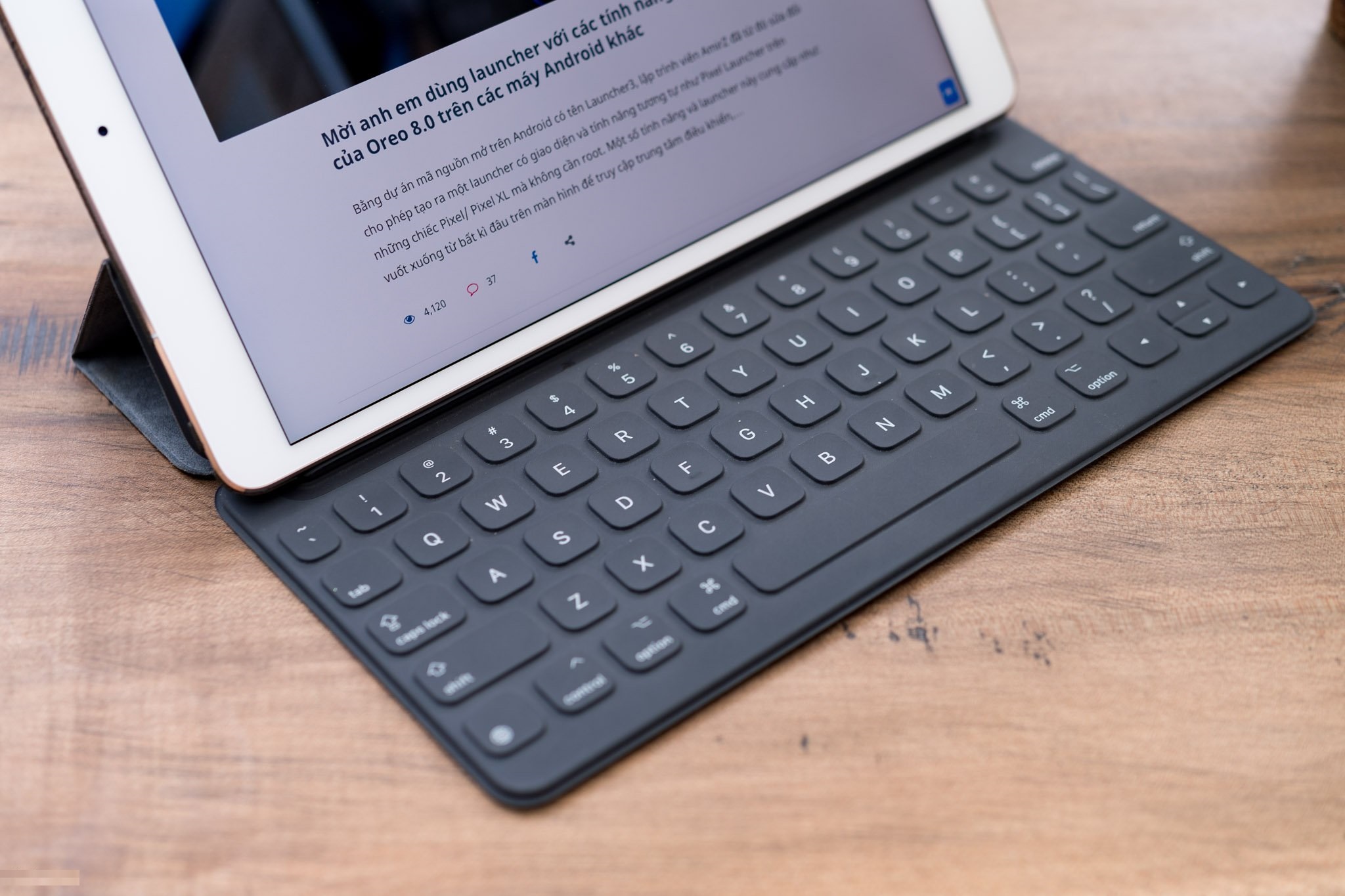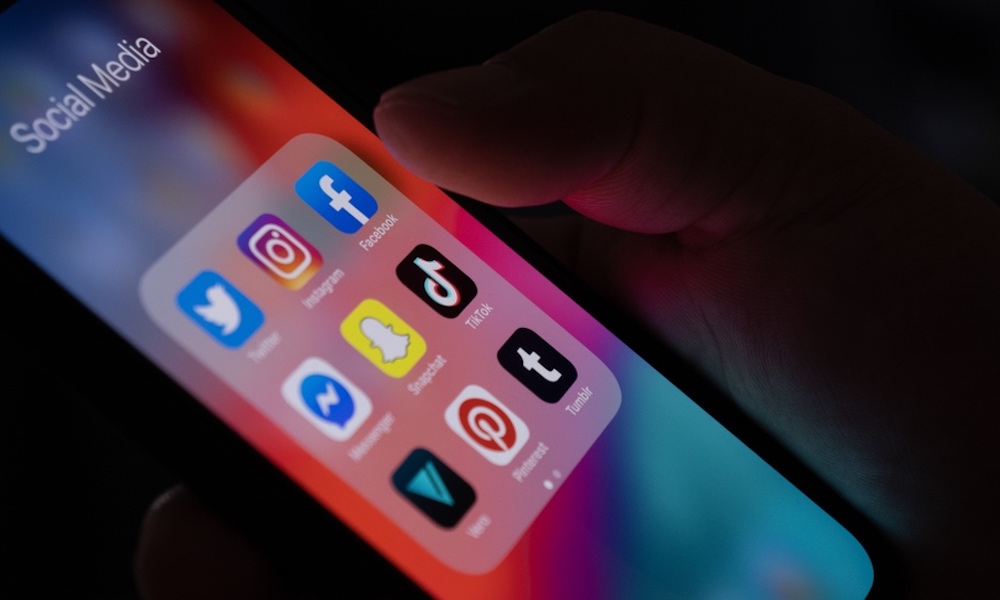Xem thêm: 10 Tính năng mới có khả năng xuất hiện iOS 17 bản chính thức
1. Lợi ích của tính năng Siri đọc báo bằng giọng nói
Tính năng này Apple mong muốn hướng nhiều hơn tới những người dùng gặp khiếm khuyết về mặt thị giác. Việc Siri đọc sẽ giúp họ có thể dễ dàng tiếp cận với nội dung dạng văn bản hơn. Bên cạnh đó, đây cũng là một trong những tính năng giúp người dùng hay làm việc màn hình điện tử có phút giây thư giãn, hạn chế mỏi mắt.
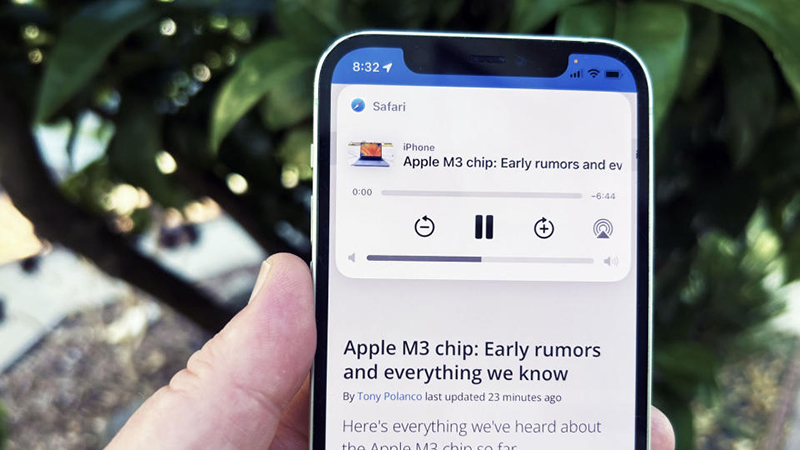
2. Cách thức hoạt động
Hiện tính năng này chỉ hỗ trợ dành riêng cho nội dung khi sử dụng ứng dụng Safari của Apple. Với các trình duyệt bên thứ ba như Google, Firefox, … chế độ này chưa được tích hợp.
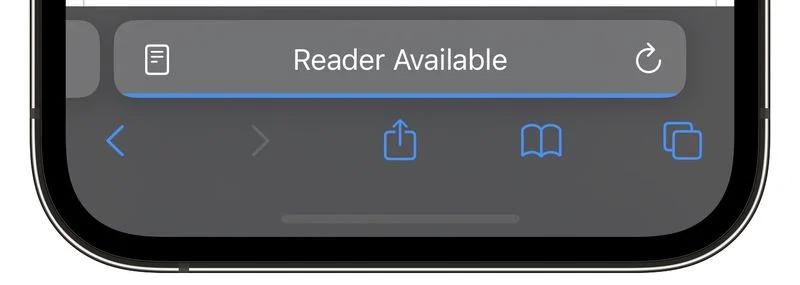
Điều kiện thứ 2 đó là các trang web cần phải tương thích với Reader View để hạn chế quảng cáo và các nội dung không liên quan. Với trang web nào hỗ trợ trình đọc, người dùng sẽ thấy dòng chữ “Reader Available” và có một biểu tượng icon hình document bên cạnh.
Điều thứ 3, đối với các trang web với nhiều bài viết phân dạng lưới. Người dùng cần phải chọn bài viết cụ thể để Siri có thể nhận biết và tiến hành đọc nội dung. Đặc biệt với nội dung các trang báo như cafef, cafebiz,....
3. Ba cách kích hoạt tính năng Siri đọc báo bằng giọng nói
Để có thể kích hoạt tính năng này người dùng có thể làm theo 2 phương thức sau đây:
Cách 1:
Nhấn và giữ nút bên cạnh của iPhone hoặc iPad để kích hoạt Siri. Sau đó nói “Siri, read this to me” để kích hoạt.
Bảng điều khiển hiện ra cùng một loạt các tùy chọn như tua nhanh, thay đổi âm lượng và chế độ AirPlay giúp người dùng có thể điều chỉnh.
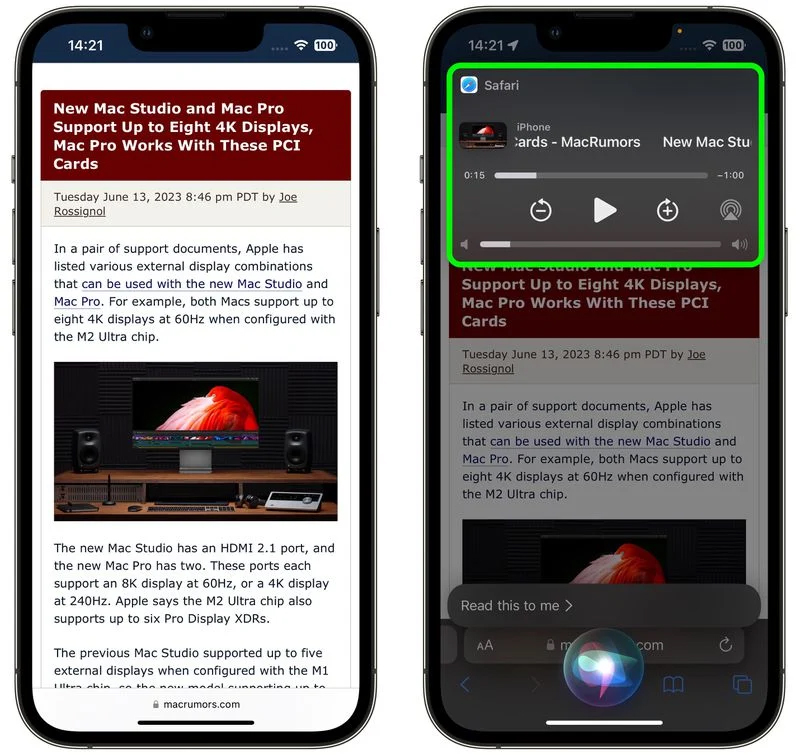
Cách 2:
Chạm vào thanh biểu tượng Aa trên thanh địa chỉ. Sau đó nhấn chọn Listen to Page để kích hoạt Siri đọc báo bằng giọng nói.
Nếu người dùng khóa thiết bị trong quá trình Siri đọc thì sẽ không thể thấy bảng điều khiển. Ngoài ra khi muốn dừng đọc, người dùng có thể nhấn vào tùy chọn Pause.
Với phiên bản hệ điều hành IOS 17, người dùng có thể trải nghiệm nội dung dạng text ngay cả khi iPhone khóa màn hình hoặc đặt trong túi.
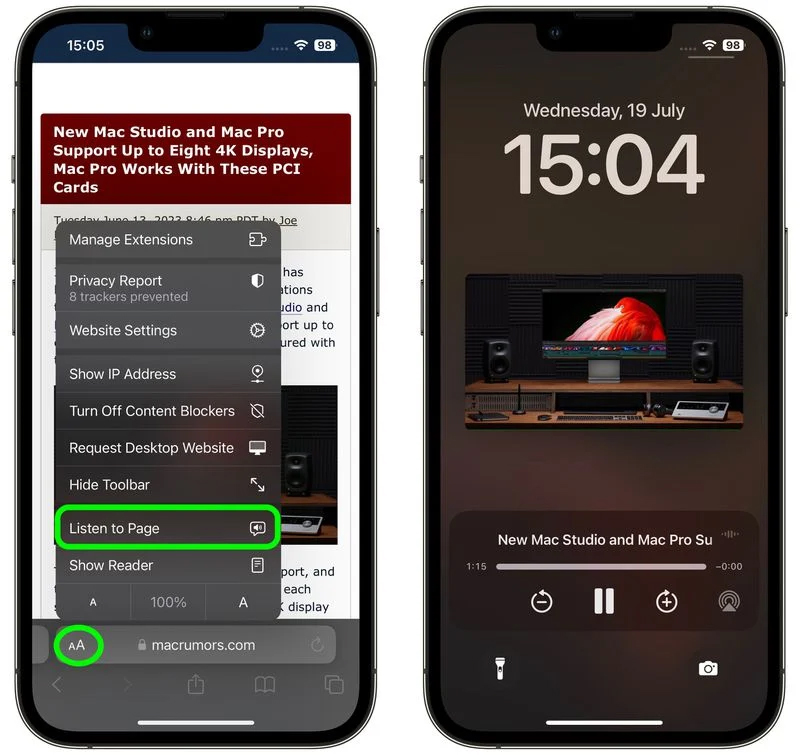
Tạm kết
Bài viết trên Oneway hy vọng chia sẻ đến các bạn 2 cách để bật tính năng Siri đọc báo bằng giọng nói. Nếu còn bất kỳ thắc mắc gì hãy liên hệ ngay Fanpage để được đội ngũ tư vấn hỗ trợ và giải đáp
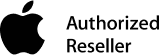




.png)